Como fazer check-in no Facebook
Depois que o Facebook introduziu o recurso de check-in, usuários deixaram de fazê-los em outros aplicativos como Foursquare
Depois que o Facebook introduziu o recurso de check-in, usuários deixaram de fazê-los em outros aplicativos como Foursquare
Quem não se lembra do Foursquare? O aplicativo era sensação mas perdeu a fama e o interesse dos usuários e foi reformulado com o nome de Swarm. Mas o seu principal vilão, na verdade, foi o check-in do Facebook. Depois que o Facebook introduziu o recurso de check-in, usuários deixaram de fazê-los em outros apps para compartilhar na rede social e passaram a “marcar presença” direto no site de Mark Zuckerberg.
Você pode fazer check-in em locais próximos de onde está. Antes disso, ative a localização (GPS) do celular. Talvez, seja necessário ativar o acesso à localização para o aplicativo Facebook (Android): Configuração > Apps > Permissões de apps > Localização.
Feito isso, você pode realizar um check-in usando o seu computador ou o seu celular.
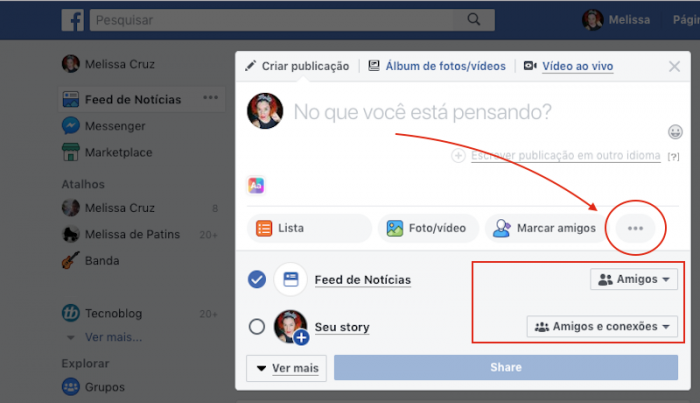
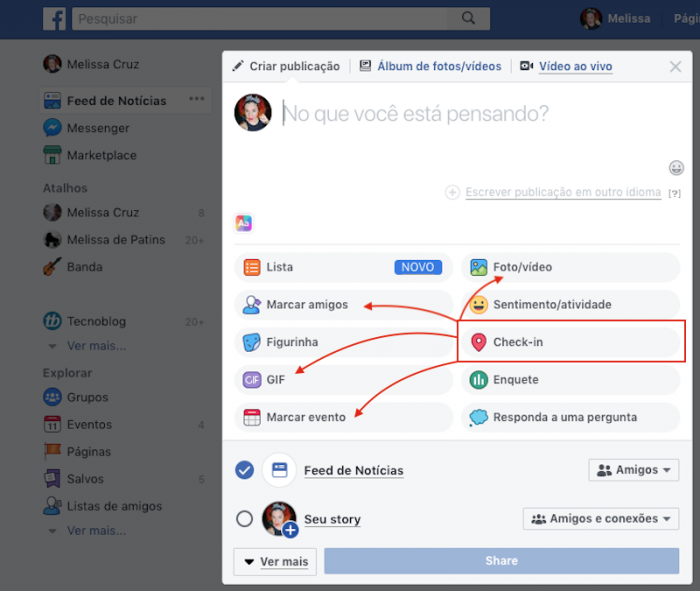
Ao fazer o check-in, você também pode:
Lembrando que check-in é diferente de marcar localização em uma foto, por exemplo. No check-in, a informação principal é o mapa (onde você está), mesmo com foto.